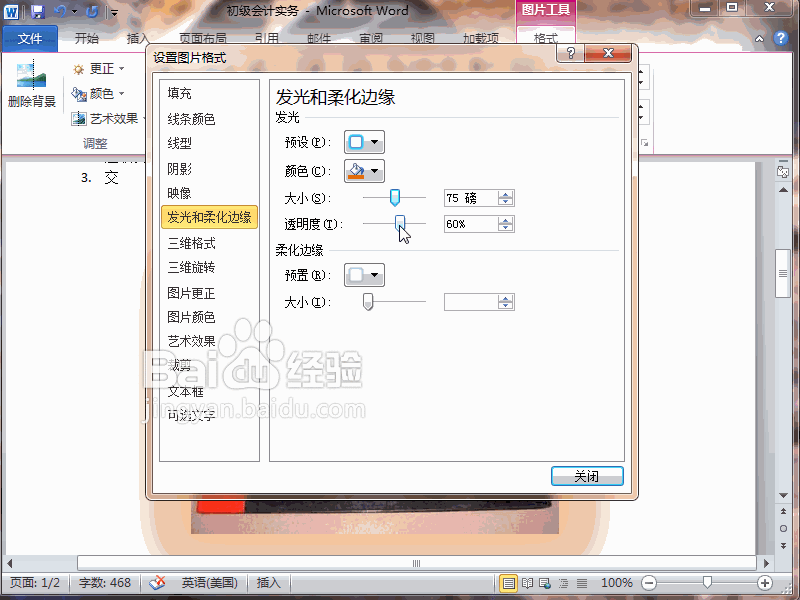1、首先,我们打开一篇word2010文档,在插入选项卡中点击图片按钮插入一幅图片。
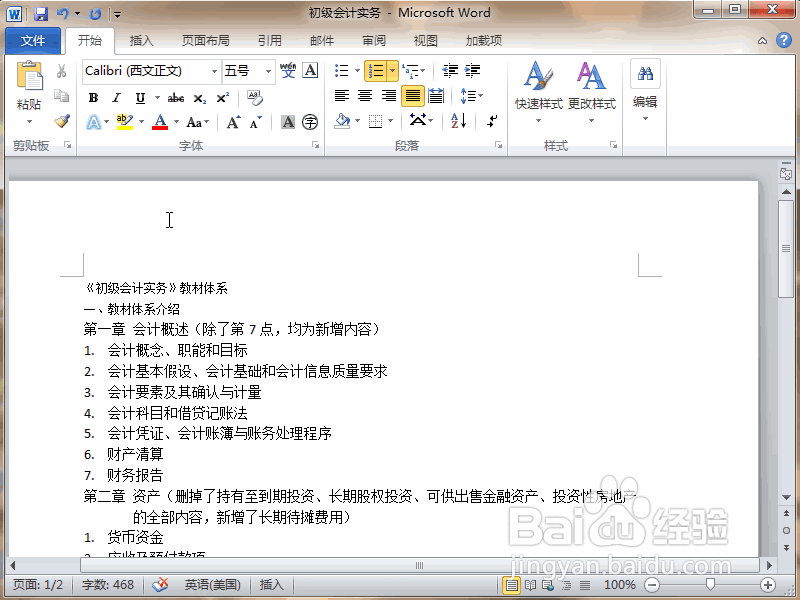
2、选中图片,再点击图片工具格式选项卡,在图片样式功能区中点击图片效果按钮。
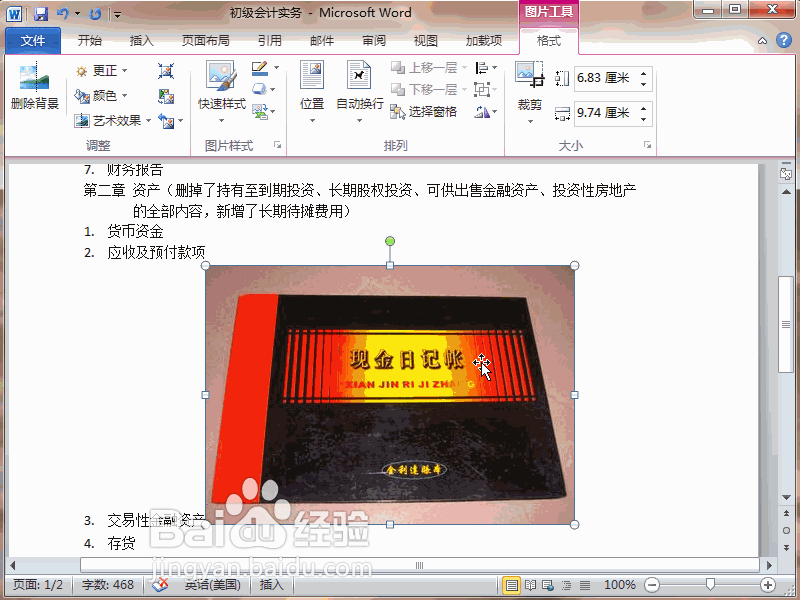
3、在弹出的菜单项中指向发光,继续在弹出的发光变体中指向各种效果,文档中的图片就会显示出相应的效果,点击选中一种效果。

4、如果对已有的颜色不满意,点击其他亮色,在弹出的颜色框里选择喜欢的色彩。

5、点击发光选项,弹出设置图片格式对话框,在发光和柔化边缘里,拉动发光大小处的滑块,可调节发光的大小。

6、拉动透明度的滑块,可以调节发光的透明度的深浅。接动柔化边缘处的大小滑块,可调节边缘的柔化大小。